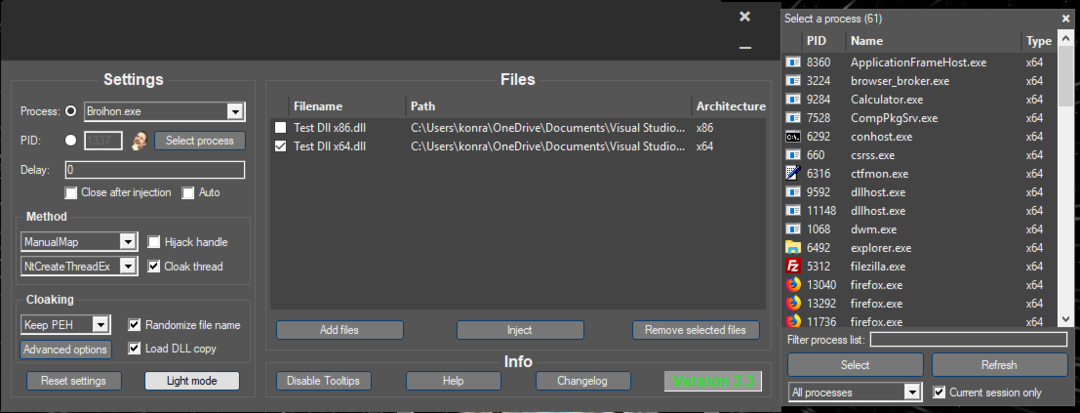Je File Explorer ne deluje v računalniku z operacijskim sistemom Windows 10? File Explorer se lahko zruši ob odprtju zaradi velike količine datotek v Hiter dostop. Razlog za zrušitev se lahko razlikuje od sistema do sistema. Kakor koli že so razlogi, preprosto sledite tem popravkom in težava bo hitro odpravljena.
Popravite-1 Odprite File Explorer v »Ta računalnik« -
Lahko spremenite File Explorer odpreti za ogledTa računalnik"Privzeto, namesto da prikaže"Hiter dostop‘.
1. S pritiskom tipke Windows + R lahko zaženete a Teči terminala.
2. Kopiraj prilepi to v Teči okno in zadetek Enter.
mape control.exe
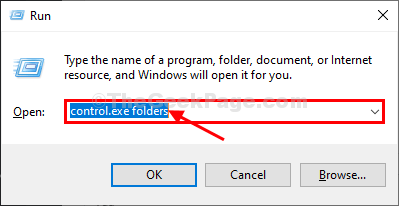
3. Ko Možnosti mape odpre se okno, pojdite naSplošno".
4. Zdaj, vOdprite File Explorer, da:‘, Kliknite spustni meni in izberite»Ta računalnik«Iz spustnega menija.
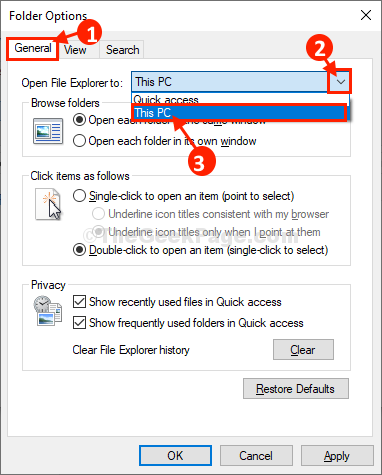
5. Zdaj kliknite na “Prijavite se"In nato kliknite"v redu«, Da shranite spremembe v računalnik.
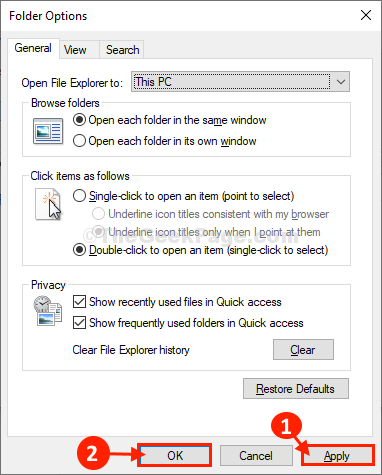
Poskusite dostopati do File Explorer okno v računalniku.
Popravi-2 Počistite polje Nastavitve zasebnosti-
Konfiguriranje File Explorer če ne prikaže nedavnih datotek ali mape, bo zmanjšala procesorsko moč, ki jo zahteva File Explorer.
1. Kliknite polje za iskanje in vnesite »Možnost Raziskovalca datoteks ".
2. Nato kliknite naMožnosti File Explorerja“.
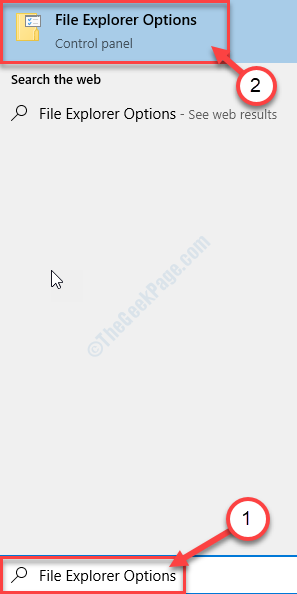
3. V Možnosti mape okno v Splošno pod zavihkom zasebnost oddelek, počistite možnost "V hitrem dostopu prikaži nedavno uporabljene datoteke"In"V hitrem dostopu pokaži pogosto uporabljene mape“.
4. Na koncu kliknite »Prijavite se"In"v redu«, Da shranite spremembe.
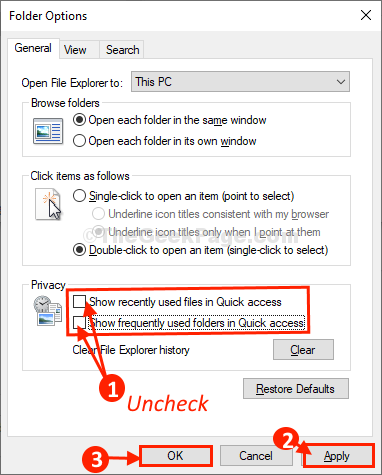
Zapri Možnosti mape okno.
Odprite File Explorer okno v računalniku.
Popravi-3 Onemogoči vodnike predogleda v podoknu za predogled
1. Pritisnite Tipka Windows + S in napiši "Možnosti File Explorerja“.
2. Nato kliknite naMožnosti File Explorerja«Za dostop do Možnost mapes.
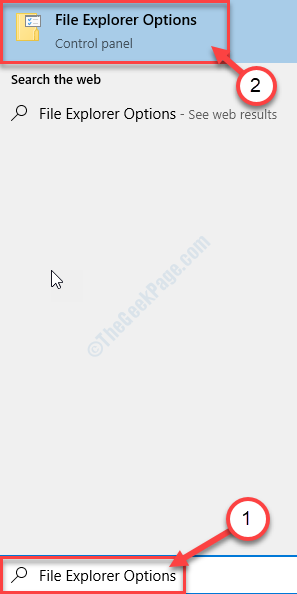
3. Pojdite naPogled"In nato počistite možnost “Prikažite vodnike predogleda v podoknu za predogled“.
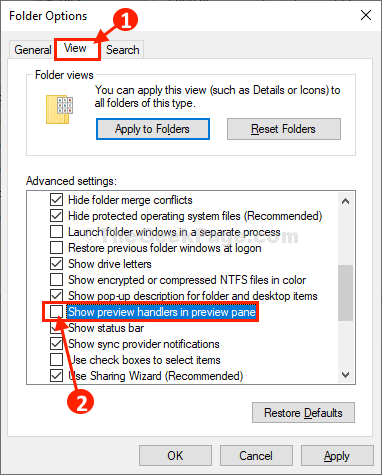
4. Na koncu kliknite »Prijavite se"In nato na"v redu«, Da shranite spremembe v računalnik.
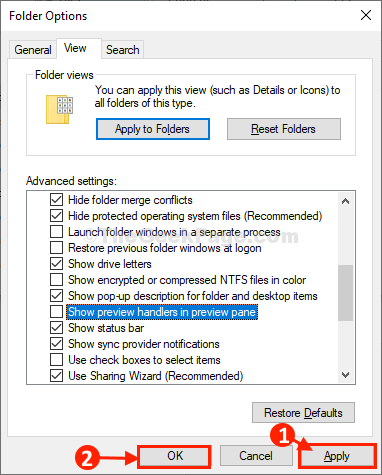
Zapri Možnosti mape okno.
Odprite File Explorer okno v računalniku. Moral bi delati v redu.
![Ali lahko ChatGPT ustvari aktivacijske ključe sistema Windows? [preizkušeno]](/f/40e96eeb04fc0adda01a6077754271bc.jpg?width=300&height=460)